Top 4 phương pháp khóa chuột laptop Dell hiệu quả
Touchpad (bàn di chuột) trên laptop có thể là một công cụ hữu ích khi thao tác nhanh, nhưng đôi lúc lại trở thành yếu tố gây phiền phức, nhất là khi bạn đang soạn thảo văn bản bằng 10 ngón hoặc chơi game cần thao tác nhiều trên bàn phím. Chỉ một cái chạm nhẹ vô tình vào Touchpad cũng có thể khiến con trỏ chuột nhảy sang vị trí khác, làm gián đoạn công việc hay trải nghiệm chơi game của bạn. Điều này đặc biệt thường xuyên xảy ra trên các dòng laptop Dell, vốn được trang bị Touchpad nhạy và phản hồi nhanh.

Vậy làm sao để khóa chuột laptop Dell nhằm tránh bị vướng khi cần tập trung thao tác bàn phím? Bài viết này sẽ là câu trả lời chi tiết dành cho người dùng. Tham khảo ngay bạn nhé!
1. Tầm quan trọng của touchpad
Touchpad, hay còn gọi là Trackpad, là một bàn rê chuột cảm ứng được tích hợp sẵn trên hầu hết các dòng laptop hiện nay. Nhiều người dùng cũng quen gọi Touchpad là chuột cảm ứng vì chức năng điều khiển con trỏ chuột thông qua thao tác chạm tay.
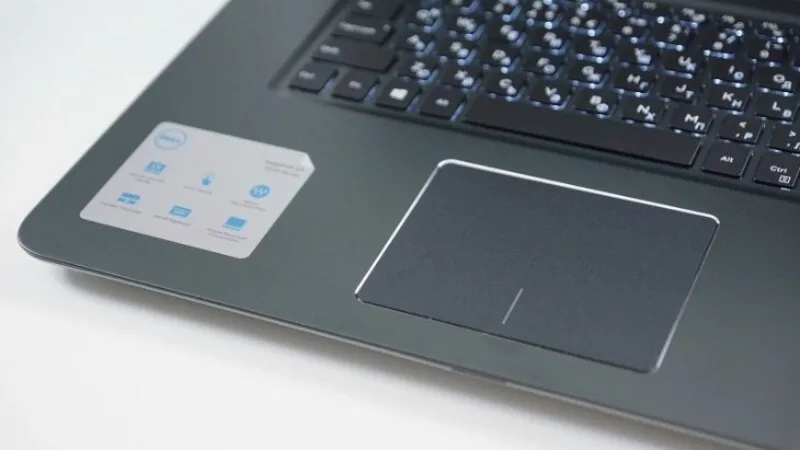
Touchpad là một thiết bị trỏ sử dụng cảm biến xúc giác. Khi bạn di chuyển ngón tay trên bề mặt cảm ứng, thiết bị sẽ phát hiện vị trí và chuyển động, từ đó điều khiển vị trí tương đối của con trỏ chuột hiển thị trên màn hình.
Xem thêm 10 cách xử lý lỗi bàn di chuột trên laptop Samsung không hoạt động
Nói cách khác, Touchpad mô phỏng thao tác chuột bằng cách đọc chuyển động và cử chỉ của ngón tay người dùng. Nó đặc biệt hữu ích khi bạn không có chuột rời bên cạnh. Tuy nhiên, với nhiều người đã quen sử dụng chuột ngoài (USB hoặc Bluetooth) vì độ chính xác và thoải mái khi thao tác, Touchpad có thể trở nên ít được sử dụng hoặc thậm chí gây bất tiện nếu vô tình chạm phải trong lúc gõ văn bản hoặc chơi game.

2. Mách bạn 3 cách khóa chuột laptop Dell đơn giản
Laptop Dell sở hữu touchpad thuộc hàng cao cấp, có độ nhạy rất cao, dễ dàng nhận diện từng chuyển động nhỏ của tay. Do đó, nếu bạn muốn tập trung soạn thảo hay chơi game, tốt nhất nên tắt chuột cảm ứng trên laptop Dell đi để tránh rắc rối không mong muốn.

Các phương pháp khóa chuột laptop Dell được thực hiện như sau:
2.1. Tắt nhanh Touchpad bằng phím tắt
Cách này chỉ áp dụng với các dòng laptop Dell hỗ trợ phím tắt nhanh.
Bạn hãy quan sát dãy phím chức năng từ F1 đến F12 trên bàn phím laptop. Nếu có biểu tượng Touchpad (thường là hình chiếc Touchpad bị gạch chéo), bạn chỉ cần nhấn tổ hợp phím Fn + phím chức năng tương ứng (ví dụ Fn + F8) để tắt hoặc bật lại Touchpad.

Nếu không tìm thấy biểu tượng Touchpad trong dãy phím chức năng, hãy chuyển sang cách tiếp theo.
2.2. Khóa chuột laptop Dell qua Control Panel
Bước 1: Mở Control Panel trên laptop.
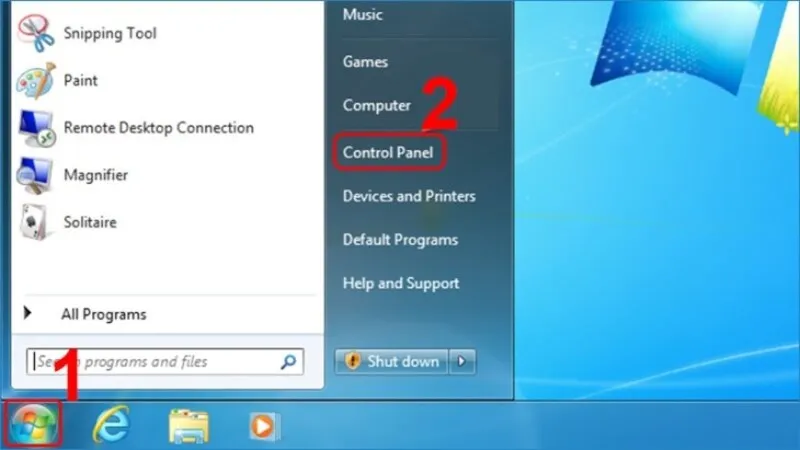
Bước 2: Tiếp theo hãy chọn Hardware and Sound (nếu đang ở chế độ xem theo danh mục).
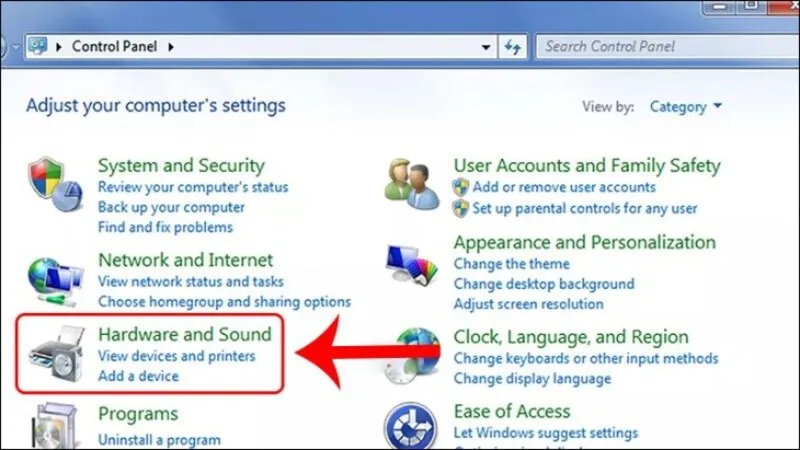
Bước 3: Chọn Mouse trong phần Devices and Printers.
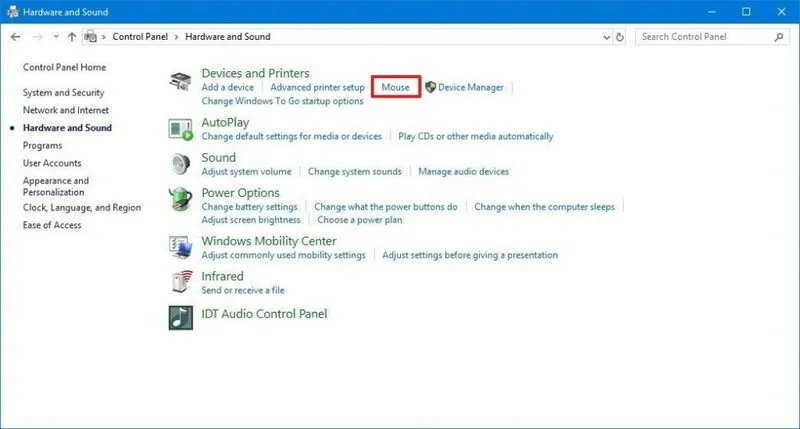
Bước 4: Tại cửa sổ mới hiện ra, chuyển sang tab Dell Touchpad.
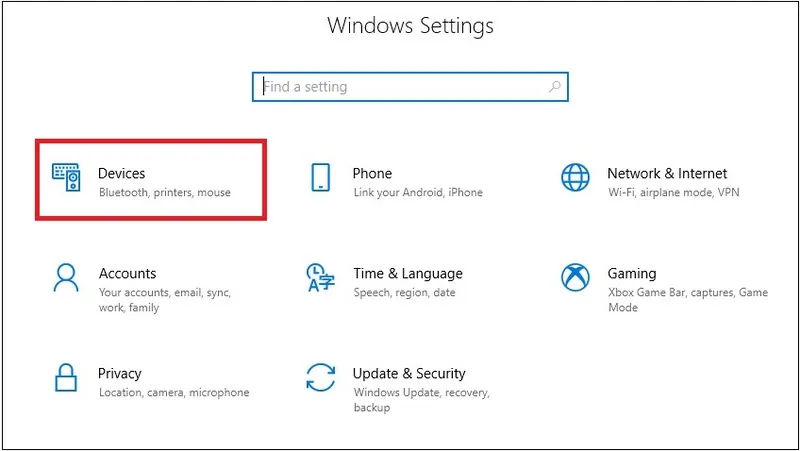
Bước 5: Ở bước này, bạn hãy nhấn Click to change Dell Touchpad settings.
Bước 6: Chọn tab Sensitivity, gạt công tắc Touchpad On Off sang bên phải để chuyển sang chế độ Off (màu đen).
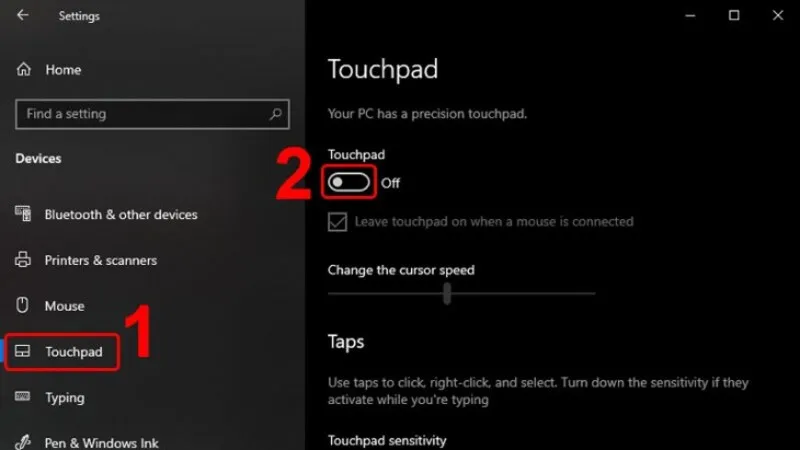
Bước 7: Cuối cùng hãy nhấn Save để lưu lại thay đổi.
Tại đây, bạn cũng có thể tùy chỉnh các nút trái phải, cử chỉ sử dụng 2, 3 hoặc 4 ngón tay, và tốc độ rê chuột trong phần Gestures.
Tham khảo bài viết Hướng dẫn sử dụng lệnh xem cấu hình máy tính chính xác
2.3. Sử dụng phần mềm Touchpad Blocker
Ngoài các cách có sẵn, bạn cũng có thể dùng phần mềm thứ ba như Touchpad Blocker. Đây là công cụ miễn phí, dễ sử dụng, cho phép bạn khóa Touchpad nhanh chóng mà không cần can thiệp vào hệ thống.
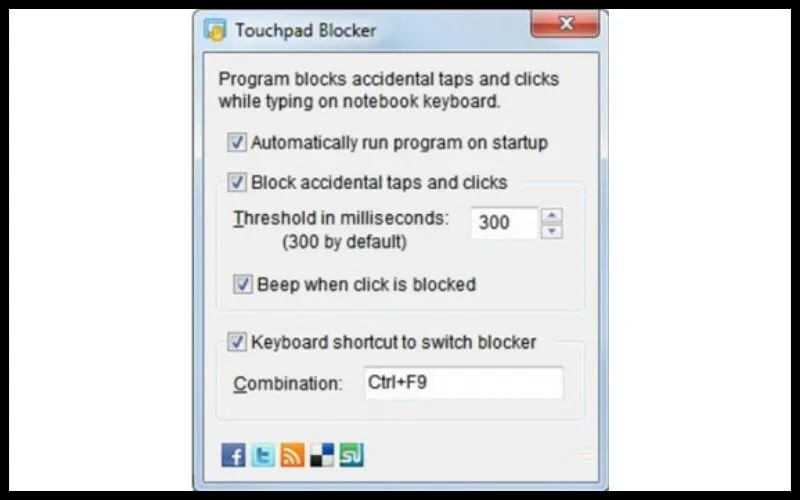
2.4. Cách khóa Touchpad từ phần điều khiển trên laptop Dell
Nếu laptop không hiển thị biểu tượng Touchpad ở khay hệ thống, bạn có thể tắt Touchpad bằng cách thực hiện theo các bước sau:
Bước 1: Trước hết các bạn hãy nhấn vào nút Start trên thanh taskbar.
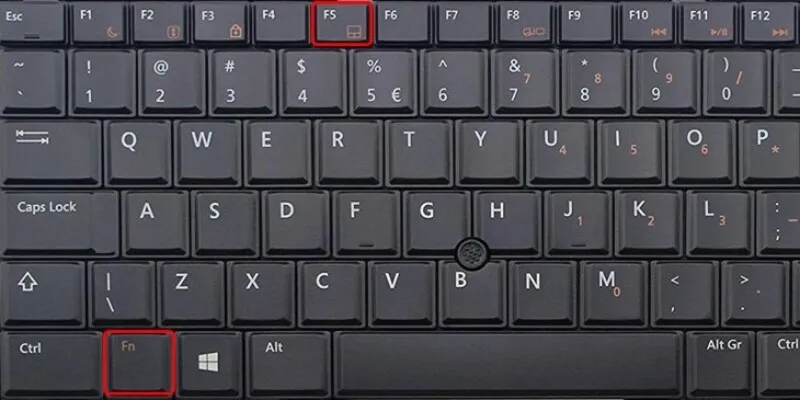
Bước 2: Tiếp theo bạn hãy mở Control Panel.
Bước 3: Sau đó chọn mục Hardware and Sound.
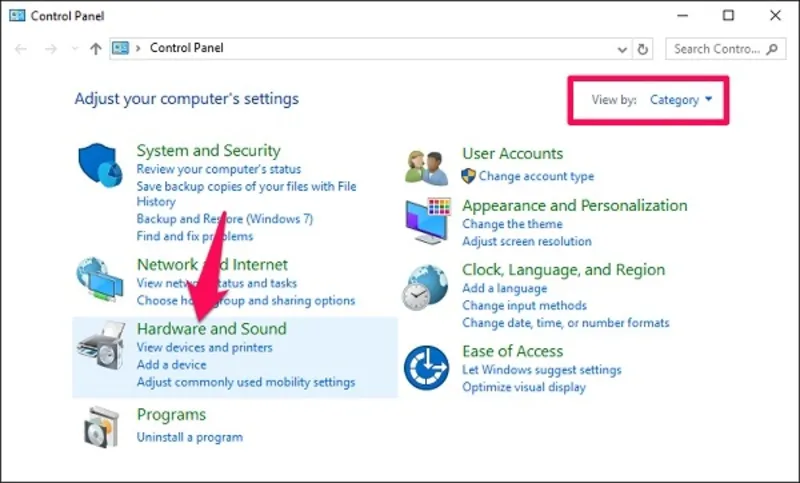
Bước 4: Trong phần Devices and Printers, nhấp vào Mouse.
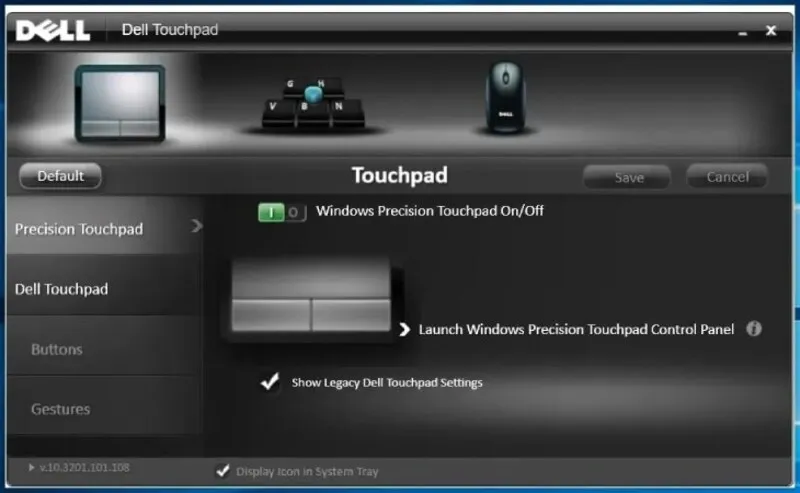
Bước 5: Tại cửa sổ Mouse Properties, chuyển sang tab có tên Touchpad, Device Settings, Dell Touchpad, hoặc tên tương tự tùy theo dòng máy.
Bước 6: Ở bước này các bạn hãy nhấn vào nút Disable hoặc Turn Off để tắt Touchpad.
Bước 7: Cuối cùng nhấn Apply rồi chọn OK để lưu thay đổi.
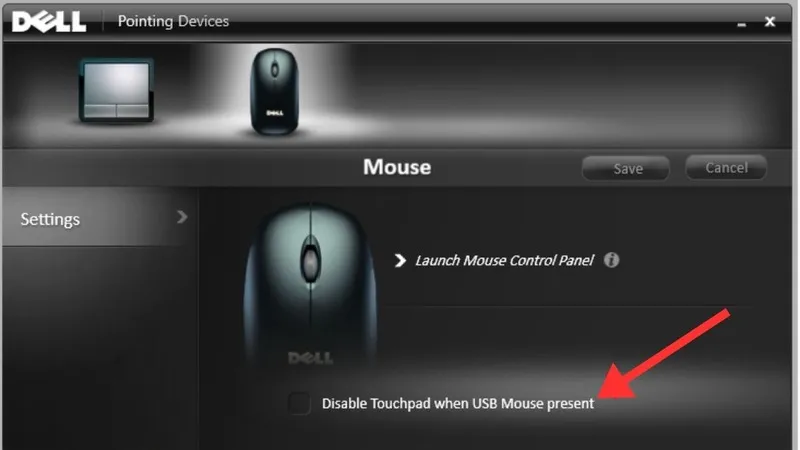
3. Giải đáp thắc mắc của người dùng
Hỏi: Làm sao để khóa chuột cảm ứng (Touchpad) trên laptop Dell nhanh nhất?
Trả lời: Bạn có thể sử dụng tổ hợp phím tắt Fn + phím chức năng có biểu tượng Touchpad (thường là F5, F6, F7 hoặc F8 tùy dòng máy) để bật hoặc tắt nhanh Touchpad.

Hỏi: Nếu laptop không có phím tắt Touchpad thì làm thế nào?
Trả lời: Bạn có thể tắt Touchpad thông qua Control Panel hoặc phần mềm Dell Touchpad trong mục Mouse Settings.
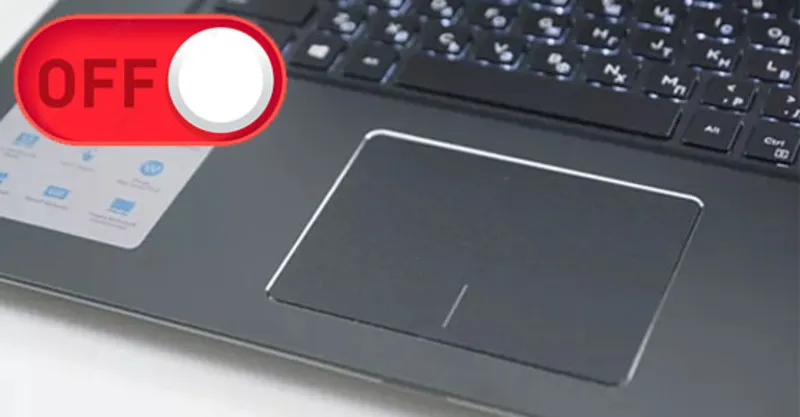
Hỏi: Làm sao biết laptop Dell của tôi có hỗ trợ phím tắt Touchpad không?
Trả lời: Hãy kiểm tra hàng phím từ F1 đến F12 xem có biểu tượng Touchpad không. Nếu có, bạn có thể nhấn Fn + phím đó để bật hoặc tắt.
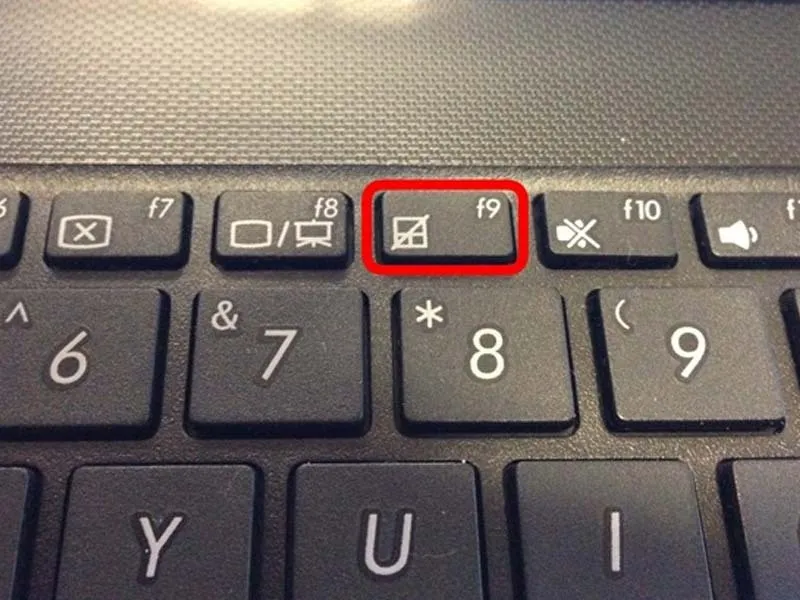
Hỏi: Tại sao tôi đã khóa Touchpad nhưng vẫn bị di chuyển con trỏ khi gõ?
Trả lời: Có thể Touchpad vẫn hoạt động một phần do phần mềm không vô hiệu hóa hoàn toàn. Bạn nên kiểm tra lại trong Control Panel hoặc sử dụng phần mềm thứ ba như Touchpad Blocker để khắc phục.
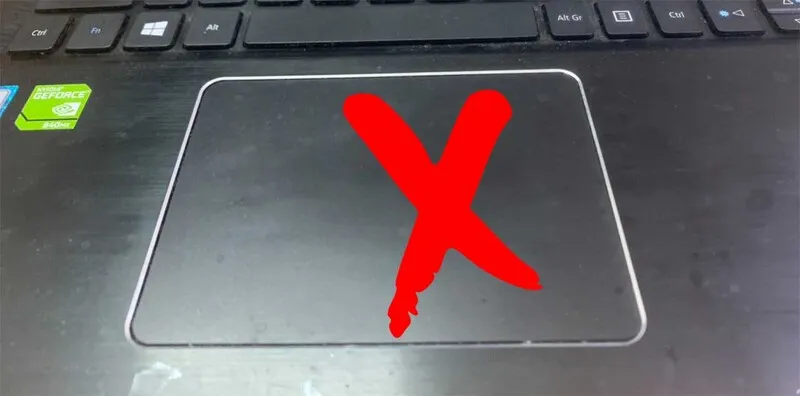
Hỏi: Làm sao để mở lại Touchpad sau khi đã khóa?
Trả lời: Chỉ cần thực hiện lại thao tác bạn đã dùng để tắt. Ví dụ, nếu bạn dùng phím Fn + F7 để tắt thì nhấn lại tổ hợp này sẽ mở lại Touchpad.
Có thể bạn quan tâm 2 cách bật wifi trên laptop HP đơn giản, hiệu quả
Hỏi: Có phần mềm nào hỗ trợ tắt Touchpad khi dùng chuột ngoài không?
Trả lời: Có, bạn có thể dùng phần mềm Touchpad Blocker. Phần mềm này cho phép tự động vô hiệu hóa Touchpad khi phát hiện bạn đang dùng bàn phím hoặc chuột ngoài.

Trên đây là tất cả các thông tin về tắt chuột cảm ứng trên laptop Dell mà Linh kiện Minh Khoa muốn chia sẻ đến người dùng. Hy vọng qua bài viết này, bạn đã biết cách khóa chuột laptop Dell một cách dễ dàng. Chúc bạn thao tác thành công và có trải nghiệm sử dụng máy tính hiệu quả hơn.

Nếu bạn muốn MUA/ THAY LINH KIỆN GIÁ SỈ hoặc LẺ hãy liên hệ chúng tôi. Đội ngũ nhân viên của LINH KIỆN MINH KHOA luôn sẵn sàng hỗ trợ quý khách 24/7.
LINH KIỆN MINH KHOA ĐANG Ở ĐÀ NẴNG
- Điện thoại/Zalo Chat: 0911.003.113
- Facebook: www.facebook.com/linhkienminhkhoavn/
- Địa chỉ: 155 Hàm Nghi, Thanh Khê, Đà Nẵng








